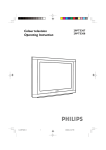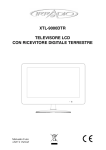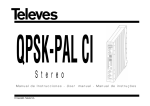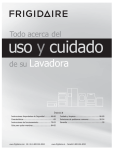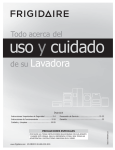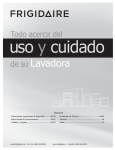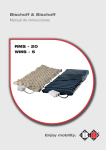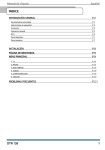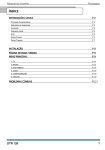Download MANUAL DE USUARIO TLE9 - Recambios, accesorios y repuestos
Transcript
MANUAL DE USUARIO TLE9 Antes de conectar, usar o hacer ajustes en el producto, por favor, lea este Manual de Instrucciones con atención y en su totalidad. Precauciones de seguridad WARNING RISK OF ELECTRIC SHOCK DO NOT OPEN Advertencia: Para reducir el riesgo de descargas eléctricas, no retire la parte trasera de este producto. No hay partes reparables por el usuario en el interior. Recurra a personal cualificado para realizar reparaciones y manteminiento. ADVERTENCIA Para reducir el riesgo de descargas eléctricas, no exponga este aparato a goteo o salpicaduras de agua, lluvia, o humedad. No coloque objetos llenos de agua (como jarrones, etc) sobre el producto. Advertencia: Este reproductor de vídeo digital emplea un sistema de láser. El uso de controles, ajustes, o procedimientos que no sean los especificados en el presente manual pueden resultar en una exposición dañina a radiación. ADVERTENCIA Para prevenir una exposición directa al haz láser, no abra la cubierta. Hay radiación láser visible si se abre. Advertencia: Nunca mire directamente al haz láser. PRECAUCIÓN No instale este equipo en un espacio confinado, por ejemplo una estantería o unidad similar. Advertencia: Si el equipo va a ser usado por un niño, los padres deben asegurarse de que el niño comprende todos los contenidos de este manual de instrucciones, así como el uso de baterías, para garantizar un uso correcto de las baterías todo el tiempo. ADVERTENCIA Si encuentra que las baterías se sobrecalientan, se hinchan o tienen escapes, por favor deje de usar la batería y contacte con el centro de Advertencia: No recargue la batería en lugares con ventilación insuficiente, tales como: colchones, sofás, cojines, cubrecolchones... Advertencia: No asumimos responsabilidad ninguna en caso de un uso inadecuado por parte del usuario, no siguiendo las advertencias impresas en la cubierta de la batería. reparaciones para conseguir un recambio. N Notas sobre Propiedad Intelectual: Está prohibido por ley copiar, emitir, mostrar, emitir a través de cable, reproducir en plúblico o alquilar material protegido por Propiedad Intelectual sin permiso. Este producto presenta la función de protección de copia desarrollada por Macrovision. Las señales de protección de copia están grabadas en algunos discos. Cuando grabe y reproduzca las imágenes de estos discos, aparecerá ruido en la imagen. Este producto incorpora tecnología de protección de la Propiedad Intelectual, protegida por reivindicaciones de métodos de patentes estadounidenses concretas de Patentes estadounidenses concretas, y otros derechos de propiedad intelectual de Macro Vision Corporation y de otros titulares de derechos. Todo uso de esta tecnología de protección del copyright debe ser autorizada por Macrovision Corporation, y está pensada para uso exclusivamente doméstico/ visionados limitados, salvo que Macrovision Corporation explícitamente autorice otros usos. Están prohibidas la ingeniería inversa y el desmontaje. NÚMERO DE SERIE: Puede encontrar el número de serie en la parte trasera del equipo. Este número es único para esta unidad y no está disponible para otras. Le aconsejamos registrar la información solicitada a continuación y conservar esta guía como registro permanente de su compra Nº de Modelo _____________________________ Nº de Serie. ______________________________ Fecha de la Compra________________________ charge strong impact over heat 40 C 1 Partes funcionales (TV) Vista frontal del equipo LCD 6 5 4 3 2 1 1. Derecha 2. Izquierda 3. Abajo 4. arriba. 5. Botón de menú 6. Botón OK 7. SENSOR REMOTO 8. LED de encendido 8 7 Vista trasera del equipo de TV USB SD/MMC/MS SD / MMC/MS Salida AV AURICULARES ENTRADA AV APAGADO ENCENDIDO CC ENTRADA 9-12V ANT 2 Unidad de mando a distancia 10 1 2 ZOOM EPG AV OUT /AV IN MUTE 1 2 3 4 5 6 7 8 9 0 TV/ RADIO SUBT TTX AUDIO VOL+ EXIT VOL- 3 4 5 6 7 8 9 MENU ENTER MODE FVA INFO 11 12 13 14 15 16 17 18 19 1. Botón ZOOM Usado para agrandar la imagen de vídeo 2. Guía electrónica de programas (para abrir y cerrar la EPG) 3. Botones numéricos (Para seleccionar el número de canal) 4. Botón subtítulos (para activar o desactivar los subtítulos) 5. Botón TELETEXTO digital (para acceder al teletexto digital interactivo) 6. Botón Menú (Para abrir y cerrar las ventanas de menú) 7. Botón OK Selección de un elemento del menú. ENTER confirma la selección del menú. 8. Botón de Pausa (Para detener el vídeo del programa de TV). 9. BOTONES DE COLORES Botones de Función 10. Salida AV/ Entrada AV Para cambiar entre los modos SALIDA AV y ENTRADA AV 11. Botón Silenciador (Para encender y apagar el sonido) 12. TV/ Radio (Para cambiar entre canales de TV y Radio) 13. Botón (regresa al canal anterior) 14. Audio (para ajustar la salida de audio) 15. Subir/ bajar el volumen 16. Botón SALIR (para regresar a la TV) 17. Botón MODO Para ajustar los parámetros del LCD 18. Botón Favoritos (Para abrir el menú de Favoritos) 19. Botón INFO (Muestra información sobre el canal que se esté viendo) 3 Interfaz de usuario 1.Instalación rápida 1.1 Configuración de País e Idioma: El usuario puede seleccionar el país y el idioma preferidos en la página de Setup - Instalación (1) Presione el botón <Menú> para entrar en el menú principal. (2) Presione el botón <izquierda/derecha> para seleccionar la opción SETUP (configuración). Ver Figura 1 (3) Presione el botón <arriba/abajo> para seleccionar la opción Instalación (4) Presione el botón para acceder a la página de instalación. Ver figura 2. (5) Presione el botón <arriba/abajo> para seleccionar Country (país) (6) Presione el botón <izquierda/derecha> para seleccionar configuración de país (Country Setting) (7) Presione el botón <arriba/abajo> para seleccionar la opción OSD language- Idioma en pantalla (8) Presione el botón <izquierda/derecha> para configurar el idioma. Si no hay base de datos de canales en el decodificador/STB, comenzará directamente en el paso (5) al iniciar. Installation TV Setup Password SW Update Set Default Figura 1. Menú principal. GMT Usage ON Figura 2. Configuración- Instalación 1.2 ¿Cómo recibir los canales? Busque la frecuencia y ancho de banda posibles para la recepción de canales. Presione el botón <ROJO> o <VERDE> para comenzar la búsqueda automática (AUTO SCAN) o manual (MANUAL SCAN) 1.2.1 Búsqueda automática. El escaneo automático borrará en primer lugar la base de datos, y escaneará la frecuencia por defecto y el ancho de banda según la configuración de país. Siga los pasos (1)-(8) en la sección 1.1. (9) Presione el botón <ROJO> para confirmar el borrado de la base de datos. (10) Presione el botón <OK> para confirmar la acción de borrado y comenzar la búsqueda automática (auto scan). El escaneo automático lleva tiempo. El usuario puede presionar el botón <Exit> para salir en cualquier momento. Ver la Fig. 3. Más adelante, si desea buscar de nuevo, puede seguir el procedimiento indicado más arriba en Instalación Rápida. Fig 3. Mesaje de borrado de base de datos. 4 Fig 4. Edición de Búsqueda Manual Interfaz de Usuario 1.2.2. Búsqueda manual La búsqueda manual añade los resultados del escaneo a la base de datos; no borra la base de datos. Sin embargo, el usuario debe conocer la Frecuencia y el Ancho de Banda para la búsqueda. Si el usuario búsqueda la misma frecuencia y ancho de banda más de una vez, se sobreescribirá sobre los programas previos. 2. Uso del menú Una vez se ha completado el escaneo de canales y todos los canales están almacenados en la base de datos, puede comenzar a ver los canales de la TV digital terrestre o escuchar la radio. Algunos usos típicos se detallan en este capítulo. 2.1. Menú principal Menú principal para operar con numerosas funciones. (1) Presione el botón <Menú> para entrar en el menú principal. (2) Presione el botón <info> para mostrar la información de versión del descodificador/STB. 2.2 CONFIGURACIÓN (setup) Ajuste de las configuraciones de sistema del STB. 2.2.1. Instalación Ajuste de las configuraciones de recepción y reproducción de canales del STB. 2.2.1.1 Configuración de país (country setting) Seleccione el país para las opciones de búsqueda automática, escaneo manual y zona horaria. NOTA: Cambios en la Configuración de País cambia automáticamente la Zona Horaria por defecto, y configurará la frecuencia y ancho de banda por defecto para la Búsqueda Automática. 2.2.1.2 Idioma OSD (en pantalla): Configura el Idioma en Pantalla. 2.2.1.3. IDIOMA AUDIO (audio language) Configura el idioma para el visionado de programas. 2.2.1.4. IDIOMA DE LOS SUBTÍTULOS Configura el idioma en el que se muestran los subtítulos. 2.2.1.5. LCN Configura el Número Lógico de Canal a encendido o apagado. NOTA: LCN es un número que identifica unívocamente un canal, y es popular en algunos países europeos como Inglaterra o Francia. 2.2.1.6. Uso de GMT/ Zona horaria Le permite habilitar o desactivar la actualización automática de compensación horaria. Si conoce el tiempo GMT de su localización escoja la opción OFF y seleccione y seleccione una Zona Horaria apropiada; de no ser así, seleccione la opción ENCENDIDO/on, y deje que el sistema actualice la zona horaria automáticamente, según la corriente de transporte. NOTA: Algunos países se extienden sobre más de una Zona Horaria. 2.2.2. Configuración de la tv (TV setup) Configure el modo de imagen para la TV. Ver figura 5. CVBS Fig. 5 Configuración de la TV Fig 6 Mejora de Vídeo 2.2.2.1 Formato de la TV Ajuste del formato de pantalla para el visionado de programas, entre 4:3LB,4:3PS,16:9LB,16:9FIT. 4:3LB(LetterBox): Para contenido en pantalla ancha mostrado en TV 4.3 convencional, con barras negras encima y debajo de la imagen. 5 Interfaz de Usuario 4:3. PS(PanScan): Para contenido en pantalla ancha mostrado en TV 4:3 convencional, con los extremos izquierdo y derecho recortados. 16:9LB, 16:9 FIT. Para TV de pantalla ancha 16:9. 2.2.2.2 Modo de TV Seleccione PAL, NTSC o AUTO para mostrar. La opción AUTO cambiará entre PAL o NTSC según el contenido del programa. Esta opción debería concordar con la TV del usuario. 2.2.2.3 Transparencia OSD Ajuste de la transparencia en pantalla. 1 es el más transparente. 2.2.2.4 Banner de visualización horaria. Configura un banner que muestra la hora. Dicho banner no desaparece cuando se configura la opción "Siempre"/always, y desaparece tras un tiempo de espera cuando se configura con otros valores. 2.2.2.5 Salida de Vídeo Selecciona el modo de salida de vídeo para la TV. 2.2.2.6 Mejora de Vídeo Selecciona la mejora de vídeo. Ver Figura 6. (1) Presione el botón <Arriba/Abajo> para seleccionar la opción Video Enhancement (mejora de vídeo). (2) Presione el botón <izquierda/derecha> para configurar la Mejora de Vídeo (3) Presione el botón <arriba/abajo> para seleccionar el Tono de Piel/flesh tone o la Expansión Blanco/Negro (4) Presione el botón <izquierda/derecha> para configurar Tono de Piel (flesh tone) o blanco y negro (black/White) 2.2.3 Contraseña Seleccione una contraseña para el bloqueo de menú, canales y bloqueo de censura. El Código Pin por defecto es 0000. (El código maestro es 8888) 2.2.3.1 Bloqueo de Menú Bloquea los menús mediante una contraseña. 2.2.3.2 Bloqueo de Canal. Bloquea el canal que haya sido configurado en estado de bloqueo al encender el Bloqueo de Canal. Consulte la sección 2.3.1.2 para más detalles. 2.2.3.3. Bloqueo de censura. Bloquea el programa mediante una contraseña y un rango de censura. La información de censura está en el contenido del programa. En caso de censura, el usuario debe introducir la contraseña correcta para ver el programa. 2.2.3.4 Cambio de contraseña. Para cambiar la contraseña, seleccione esta opción, presione el botón <Izqda/derecha> para activar el cambio de contraseña y los botones <0-9> para introducir la contraseña antigua, la contraseña nueva, y confirmar la contraseña nueva. Si tiene éxito, aparecerá el mensaje PIN CODE CHANGED (código pin cambiado); de no ser así, aparecerá en pantalla el mensaje PIN CODE ERROR (error en el código pin). 2.2.4 Configuración por Defecto Volver a configuración de fábrica del descodificador. Todos los ajustes hechos por el usuario serán restaurados a los valores de fábrica, y la base de datos se borrará. 2.2.5 Actualización del Software Actualización del Software mediante el USB. Acceda al navegador de archivos y presione <Izqda/dcha/OK> para cambiar de carpeta y resaltar el archivo a actualizar; presione el botón OK para comenzar a actualizar. 2.3 TV/RADIO Hay dos tipos de programa: TV y Radio. El uso de Lista, Guía de TV y Radio son casi iguales. Pongamos la TV como ejemplo. 2.3.1 Lista El usuario puede operar algunas funciones en Lista. Ver figura 7. Fig.7 Lista de TV 6 Fig 8. Guía -Eventos Interfaz de Usuario 2.3.1.1 Favoritos El usuario`puede desplazarse rápidamente por sus canales favoritos usando el filtro Favoritos. Hay 8 grupos de favoritos disponibles para configuración del usuario: Noticias, Deportes, Películas, Música, Compras, Viaje, Chico y chica. Presione el botón <1 a 8> para ajustar o borrar el grupo Favoritos cuando la opción Favorites esté seleccionada. 2.3.1.2 Bloqueo Bloqueo (lock) le pedirá una contraseña antes de ver un programa cuando SETUP>Password>Channel Lock (Configuración>contraseña>bloqueo de canal) esté activado. Por favor, vea la sección 2.2.3.2 para más detalles. Presione el botón <OK> para ajustar o borrar el estatus de bloqueo cuando seleccione la opción Lock/bloqueo. 2.3.1.3 Edición El usuario puede editar el nombre de programa. La longitud máxima es de 20 caracteres. (1) Presione el botón <izqda/dcha>, seleccione la opción Edit (edición) y el botón <arriba/abajo> para seleccionar el programa. (2) Presione el botón <OK> para mostrar la información de programa y presiónelo de nuevo para editar el nombre de programa. (3) Presione el botón <arriba/abajo/izqda/dcha/0-9/ROJO/VERDE> para seleccionar el caracter. (4)Presione el botón <OK> para finalizar la edición y regresar a la página de información de programa previa. (5) Presione el botón <ROJO> para guardar la edición y regresar a la Lista o Presione el botón <EXIT> para regresar a la Lista sin guardar. 2.3.1.4 Mover Move(mover) le permite mover la posición del canal en la lista. NOTA: Esta opción no aparecerá cuando esté activado SETUP>INSTALLATION>LCN (configuración>instalación>LCN). 2.3.1.5. Ordenar Ordenar (sort) le permite ordenar los canales de A<->Z o De pago<->Gratuitos. NOTA: Esta opción no aparecerá cuando esté activado SETUP>INSTALLATION>LCN (configuración>instalación>LCN). 2.3.1.6 Saltar Saltar/Skip saltará el programa cuando cambie de canal usando Ch+/-. Presione el botón <OK> para ajustar o borrar el estatus de salto cuando seleccione la opción Skip/saltar. 2.3.1.7 Borrar Borrar (delete) borrará permanentemente un canal de la base de datos. El usuario debe volver a sintonizarlo para recuperarlo. Presione el botón <OK/GREEN> para borrar un canal o borrarlos todos cuando la opción Delete/borrar esté seleccionada. 2.3.1.8 Búsqueda El usuario puede buscar el nombre de programa por palabra clave parcial. (1) Presione el botón <Izqda/dcha> para seleccionar la opción Search /buscar (2) Presione el botón <OK> para acceder a la página de búsqueda (3) Presione el botón <Arriba/abajo/izqda/dcha/OK/0-9/ROJO/VERDE> para teclear la palabra clave. (4) Presione <OK> para buscar y regresar a la Lista. El programa que corresponda será resaltado. (5) Presione el botón <VERDE/AMARILLO> para ver el programa siguiente/previo que se corresponda con la búsqueda. 2.3.2. Guía Guía (Guide) también se llama EPG (guía electrónica de programas). V. FIg 8. (1) Presione el botón <Arriba/abajo> para seleccionar el programa o evento EPG. (2) Presione el botón <izqda/dcha> para cambiar el evento o la fecha (3)Presione el botón <OK> para abandonar todos los menús o mostrar información detallada del evento seleccionado. (4) Presione el botón <EXIT> para salir al menú anterior. (5) Presione el botón <ROJO> para acceder la página Book (reservar) y presione el botón <AMARILLO> para guardar después de editar. Si hubiera un conflicto con otro evento se mostrará un mensaje de conflicto. 7 Interfaz de Usuario 2.4 MULTIMEDIA Multimedia debe usarse con el dispositivo externo conectado, de no ser así el mensaje "Device not ready!" (¡El dispositivo no está listo!) se mostrará. Si se retira el dispositivo durante la reproducción de imágenes o MP3/WMA, se mostrará el mensaje "Device is removed!" (el dispositivo ha sido retirado) en pantalla, y saldrá al menú principal. NOTA: Tenga en cuenta que FORMATEAR (fprmat) borrará todos los archivos en el disco o en la partición actual, por lo que debe hacer una copia de seguridad antes de llevar a cabo la operación de FORMATEAR: 2.4.1 Mi álbum Mi álbum (My album) puede mostrar fotos en formato JPG, BMP y GIF y operar con ellas. Presione el botón <AZUL> para cambiar al modo Carpeta y el botón <Exit> para regresar al modo Miniatura de nuevo. 2.4.1.1 Carpeta de miniaturas La información (ancho x alto y fecha) de la foto seleccionada se mostrará en la parte inferior izquierda en Modo Miniatura, y en la parte superior derecha en modo Carpeta. Ver Figura 9. Figura 9. Mi álbum - Miniaturas (thumbnail) Figura 10 Mi música-. Navegador Presione el botón <arriba/abajo/izda/dcha> para navegar por las carpetas o archivos. Presione el botón <OK> para ver la foto seleccionada, y presione de nuevo para comenzar la presentación de imágenes. Presione el botón <Info> para ver la información de ayuda cuando esté mostrando una imagen o la secuencia. 2.4.1.2 Rotación Presione el botón <Izqda/dcha> para rotar a la izqda o dcha y el botón <AMARILLO/AZUL> para voltear horizontal o verticalmente en modo vista de imágenes 2.4.1.3 Presentación de diapositivas Presione <OK> para ver la imagen del modo Miniatura o Carpeta y presione de nuevo para comenzar la presentación. Presione el botón <ROJO> para alejar la imagen. Presione el botón <VERDE> para configurar la reproducción de música de fondo durante la presentación. Presione el botón <arriba/abajo> para ir a la imagen previa o siguiente de forma instantánea. 2.4.2 Mi música Mi música (my music) puede reproducir la mayoría de los archivos MP3/WMA. Durante la reproducción, muestra una barra con el espectro de progreso del audio, el tiempo de reproducción actual y el tiempo total. Ver Fig. 10. Presione el botón <Info> para seleccionar un dispositivo USB externo, si lo ha conectado o ha insertado una tarjeta de memoria. Presione el botón <arriba/abajo/izda/dcha> para navegar por las carpetas o archivos. Presione el botón <OK> para comenzar la reproducción. Presione el botón de <ROJO> para reproducir o pausar. Presione el botón <VERDE> para parar. Presione el botón <AMARILLO> para configurar el modo de reproducción entre Repetir Todo, Repetir, Aleatorio, Desactivado Presione el botón <AZUL> para ajustar la velocidad de adelanto rápido en x2, x3, x4, Normal. 8 Interfaz de Usuario 2.4.3 Mi Película Mi película (my movie) puede reproducir la mayoría de los archivos MPEG2/4. Muestra el archivo que se reproduce en la esquina superior izquierda. Use la tecla de info para ver el tiempo de reproducción actual y la información sobre el tiempo total, durante el visionado. Presione el botón <Info> para seleccionar el dispositivo, si se conecta un USB externo mientras navega, y para mostrar la barra de información de control durante la reproducción. Presione el botón <Arriba/abajo/izda/dcha/OK> para seleccionar las carpetas y archivos durante la navegación, y para cambiar entre el archivo previo/siguiente o ajustar el volumen durante el visionado. Presione el botón <OK> para seleccionar un archivo para reproducir. Presione el botón <ROJO> para reproducir o pausar el visionado. Presione el botón <VERDE> para ver secuencia a secuencia durante el visionado. Presione el botón <AMARILLO> para configurar la velocidad de retroceso rápido a x2, x4, x8, x16,x32, Normal. Presione el botón <AZUL> para configurar la velocidad de adelanto automático a x2, x3, x8, X16, x32, NORMAL. 2.5 ACCESORIOS Hay tres opciones: Gomoku, Calendario, Calculadora. Gomoku: Presione el botón <arriba/abajo/izda/dcha> para seleccionar el modo de juego y la dificultad. Presione el botón <OK> para comenzar a jugar al Gomoku. Presione el botón <arriba/abajo/izquierda/derecha> para seleccionar la posición. Presione el botón <OK> para poner la pieza. Calendario muestra el año, el mes y la fecha. La calculadora se emplea para cálculos matemáticos. 3. Reproducción normal Reproducción normal indica el uso de la STB (descodificador de televisón) para ver la televisión o escuchar la radio. Ver Fig. Fig 11. Reproducción normal - Radio. Fig 12. Info de programa 3.1 Información Presione el botón <INFO> una vez para mostrar una ventana emergente con información. Esta muestra el número de programa, configuración favorita, hora actual, nombre de programa, evento actual y siguiente, bloqueo, codificación, e información sobre subtítulos y teletexto. Presione el botón <Info> cuando aparezca el banner para mostrar información detallada y evento actual. Presione <Info> cuando se muestren detallen para mostrar la información actual del programa. Ver figura 12. 3.2 Cambio de canal El usuario puede cambiar de canal usando el botón <arriba/abajo> o introduciendo el número de canal directamente. Si el número introducido no se correspondiese con un canal, el STB lo ignorará. O presione el botón <Recall> para cambiar al último canal visto desde el canal que esté viendo. 9 Interfaz de Usuario 3.3. Volumen Presione el botón <Vol -/Vol+> para ajustar el volumen. Presione el botón <Mute> para silenciar. Si desea ajustar el volumen cuando el sonido está silenciado, debe cancelar la opción Mute. 3.4 Lista de programas. Presione el botón <Ok> para mostrar la lista de programas con el número, nombre y estatus de bloqueo/ codificación/salto de canal. Presione <arriba/abajo/izquierda/derecha> para cambiar el programa. Presione <OK/exit> para regresar al modo de reproducción normal. Figura 13. Canal de audio Figura 14. Página de ajuste de teletexto. 3.5 Audio. Cambie el canal de sonido y el modo de sonido a LR (estéreo) o LL (izquierda) o RR (derecha). Si configura el idioma de audio en SETUP (ajustes)->Installation (instalación)-> Audio language (idioma de audio), el canal de audio por defecto se seleccionará según los ajustes. V. Fig. 13. Presione el botón <Audio> para mostrar la página del canal de audio. Presione el botón <arriba/abajo> para seleccionar la opción Canal/PID Audio o la opción Modo de Sonido. Presione el botón <izquierda/derecha> para configurar el valor. 3.6 Pausa Pausa el vídeo y el audio. Tocar cualquier tecla cancelará la pausa. 3.7 Favoritos El usuario puede navegar entre los programas favoritos dentro del mismo grupo de favoritos. Para más detalles sobre la configuración de favoritos, consulte la sección 2.3.1.1. Presione el botón <arriba/abajo> para cambiar entre los mismos canales favoritos en modo de reproducción normal. 3.8 Teletexto Muestra la pantalla del teletexto. El estilo de teletexto puede variar dependiendo del proveedor de contenido. Ver figura 14. Presione el botón <TTX> para mostrar la página de ajuste del teletexto. Presione el botón <arriba/abajo> para seleccionar el idioma del teletexto (si el canal lo tiene). Presione el botón <OK/Exit> para salir de la página de configuración. Presione el botón <0-9/arriba/abajo/izda/dcha> para cambiar de página de teletexto, si éste está disponible. 3.9 Subtítulos Muestra subtítulos en pantalla. El estilo del subtítulo puede variar, dependiendo del proveedor de contenido. Figura 15. Presione el botón <subtitle> para mostrar la página de configuración de subtítulos. Presione el botón <arriba/abajo> para seleccionar el idioma de subtítulos, si el programa los tiene. Presione el botón <OK/exit> para salir de la página de configuración de subtítulos. 10 Interfaz de Usuario Fig 15. Página de Configuración de Subtítulos. Figura 16. Subtítulos TTX en teletexto. 3.10 Teletexto/ subtítulo Muestra los subtítulos a través del teletexto. El estilo del subtítulo de teletexto puede cambiar dependiendo del proveedor de contenido. Ver Fig. 16 Presione el botón <Text/subtitle> para mostrar la página de configuración de teletexto o subtítulos. Presione el botón <izquierda/derecha> para seleccionar "TTX subtitle" (subtítulado por TTX) Presione el botón <arriba/abajo> para seleccionar el idioma de subtítulos del teletexto. Presione el botón <OK/Exit> para salir de la página de configuración. 3.11 Guía Presione el botón <EPG> (guía) en estado de reproducción normal; consulte la sección 2.3.2 para más detalles. 3.12 Mensaje Algunos mensajes informan al usuario del estado actual de su STB (Descodificador de Señales Digitales) 3.12.1 No hay señal El STB no recibe señal (por ejemplo, el cable está desconectado) 3.12.2. No hay servicio. El programa no tiene ningún contenido que mostrar. 11 Interfaz de usuario 3.12.3. Servicio codificado. El programa está codificado para pago; debe contactar con el proveedor de contenido para saber cómo descodificarlo. 3.12.4. Sobrecarga de antena. La corriente de la antena está sobrecargada. 3.12.5 Canal bloqueado. El programa está bloqueado por la configuración de bloqueo (v. sección 2.3.1.2) y activación del bloqueo de canal con ajuste de contraseña (v. sección 2.2.3.2). El usuario debe introducir la contraseña correcta para ver el programa. Menú de ajustes del LCD Para acceder al menú de ajustes del LCD, presione el botón "MODE" (modo). Para salir del menú de ajustes del LCD, presiónelo repetidamente. USO GENERAL 1. Presione el botón MODE (modo) para mostrar los menús de imagen (PICTURE) 2. Presione los botones ▲▼ para seleccionar el menú PICTURE (imagen) o SYSTEM (sistema). 3. Cuando un elemento del menú se resalte, use los botones ◄► para ajustar la configuración PICTURE/ IMAGEN PICTURE BRIGHTNESS 50 CONTRAST 50 COLOR 50 HUE 50 SHARPNESS 50 LANGUAGE ENGLISH PICT ASP 16:9 BRIGHTNESS: Para ajustar el brillo de la imagen CONTRAST: Para ajustar el contraste de la imagen COLOR: Para ajustar el color de la imagen SHARPNESS: Para ajustar la nitidez de la imagen HUE: Para ajustar el tono de la imagen. LANGUAGE: Para seleccionar el idioma del país. PICT. ASP: Para seleccionar el aspecto de la imagen. SOUND/SONIDO SOUND VOLUME 15 VOLUME: Ajusta el VOLUMEN del sonido. 12 Resolución de problemas Si experimenta problemas con este receptor o con su instalación, lea en primer lugar las recciones relevantes de este manual de usuario y esta sección de Resolución de Problemas. Problema No se encuentra señal Causa posible Qué hacer La antena está desconectada La antena está dañada/ Mal posicionada Compruebe la bajada de antena Compruebe la antena Árena fuera de señal digital Contacte con el distribuidor No hay imagen o sonido TELETEXTO digital conectado Ponga otro canal Hay bloques de mosaico La antena puede no ser en la imagen o esta se compatible congela Compruebe la antena Mensaje de canal codificado Seleccione otro canal Canal codificado Reinstale los canales para cancelar el bloqueo de canal Olvidado el código de bloqueo de canal El Mando a Distancia no responde Receptor apagado Enchufe y encienda el receptor El mando no apunta correctamente Dirija el mando al panel frontal. Panel frontal obstruído Compruebe que no haya obstrucciones Pilas del mando a distancia colocadas incorrectamente Compruebe la dirección de las pilas Pilas del mando gastadas Coloque otras pilas en el mando Tras cambiar el receptor La alimentación de antena de habitación, no recibe puede venir de un sistema de señal distribución que puede reducir la señal digital que ahora recibe el receptor Pruebe con una alimentación diferente de la antena 13 Especificaciones Elemento Sintonizador Especificaciones Rango de radiofrecuencia Impedancia entrada 75 Ohm desequilibrado Nivel de señal de entrada Ancho de banda Demodulación Demodulador Modulación OFDM Transmisión de paquetes Intervalo de seguridad Entrada RF Conectores lector tarjeta RANURA USB: Conector hembra IEC 169-2 Para reproducción de archivos o actualización de software Para reproducción de archivos o actualización de software Entrada Potencia Consumo Módulo decodificador Pantalla RESOLUCIÓN Relación de aspecto Decodificación VIDEO Transporte MPEG2 MP @ ML AUDIO Transporte Capa de Audio I y II *Las especificaciones pueden verse modificadas sin previo aviso 14 Condiciones de Garantía - Este equipo tiene garantía de 2 años a partir de la fecha original de compra. - Serán exentas de la garantía las averías producidas por un uso incorrecto del aparato, mala instalación o instalados en lugares inapropiados para su buena conservación, roturas, actualizaciones de software que no sean los facilitados por la marca, piezas desgastadas por su propio uso o por un uso no doméstico o inadecuado, así como, por manipulación por personas o talleres ajenos a nuestra empresa. - Para que la garantía tenga validez, se deberá adjuntar la factura o tíquet de caja que corrobore la adquisición y fecha de venta de este producto. El desechado correcto de este producto (equipamiento eléctrico y electrónico de desecho) (WEEE). Su producto ha sido diseñado y fabricado con materiales de alta calidad y componentes que pueden ser reciclados y reutilizados. Este símbolo indica que, al final de su vida útil, el equipamiento eléctrico y electrónico deben ser desechados por separado y no debe hacerse junto con los desperdicios domésticos. Por favor, deseche este equipo en su punto de reciclado local/recogida de desperdicios. En la Unión Europea hay sistemas de recogida específicos para los desechos eléctricos y electrónicos usados. ¡Colabore en la protección de nuestro medio ambiente! LTV-909 Cheertek 216T-T方 案(不带PVR) 70g书 纸 单 黑 色印 刷 尺 寸132x185mm USER'S MANUAL TLE9 Before connecting, operating or adjusting this product, please read this user's manual carefully and completely. Important Safety Instructions Warning: To reduce the risk of electric shock, do not remove the cover or back. There are no userserviceable parts inside. Refer servicing to qualified personnel. Warning: To prevent fire or electric shock hazard, do not expose the unit to rain or moisture. Do not expose the Adaptor and portable DVD to water (dripping or splashing) and no objects filled with liquids, such as vases, should be placed on the unit. Keep the portable DVD away from direct sunlight and heat source such as radiators or stoves. Do not block the ventilation openings. Slots and openings on the unit are provided for ventilation. The openings should never be blocked by placing your portable DVD on a cushion, sofa or other similar surface. Do not place the portable DVD on unstable cart, stand, tripod, bracket or table. The unit may fall, resulting in possible damage or injury. Never place heavy or sharp objects on the LCD panel or frame. Only use the AC adapter included with portable DVD. Using any other adapter will void your warranty. The plug of AC adaptor is used as the disconnect device, the disconnect device shall remain readily operable. Unplug the power from the outlet when the unit is not in use. Attention should be drawn to the environmental aspects of battery disposal. CAUTION: Danger of explosion if battery is incorrectly replaced. Replace only with the same or equivalent type. WARNNING: The battery (battery or batteries or battery pack) shall not be exposed to excessive heat such as sunshine, fire or the like. WARNNING: Excessive sound pressure from earphones or headphones can cause hearing loss. WARNNING: Only use attachments/accessories specified provided by the manufacturer, the portable DVD is supplied by AC adapter, the AC adapter is used as disconnect device, the disconnect device shall remain readily operable. Caution: Danger of explosion if battery is incorrectly replaced, replaced only with the same or equivalent type (Lithium battery) This marking indicates that this product should not be disposed with other household wastes throughout the EU. To prevent possible harm to the environment or human health from uncontrolled waste disposal, recycle it responsibly to promote the sustainable reuse of material resources. To return your used device, please use the return and collection systems or contact the retailer where the product was purchased. They can take this product for environmental safe recycling. 1 Safety Precautions WARNING RISK OF ELECTRIC SHOCK DO NOT OPEN Warning: This digital video disc player employs a laser system. Use of controls, adjustments, or the performance of procedures other than those specified herein may result in hazardous radiation Exposure. Warning: To prevent direct exposure to laser beam, do not open the enclosure. Visible laser radiation when open. Warning: Never stare directly into the laser beam. Caution: Do not install this product in a confined space such as a book case or similar unit. Warning: when the unit using by child, parents must make sure to let the child understand all contents in Instruction book how battery using to guarantee using battery correctly all the time. Warning: when find battery overheat, swell or dour, please stop using battery and contact service centre for getting replacement. Warning: do not charging battery on the place of insufficient ventilation such as: mattress, sofa, cushion , soft mat...... Warning: we will not take any responsibility if user incorrectly use battery, not following our warning instruction label on the battery case. Warning: more than 250mm USB extension cord is prohibited to use for USB port. N Notes on Copyrights: It is forbidden by law to copy, broadcast, show, broadcast via cable, play in public, or rent copyrighted material without permission. This product features the copy protection function developed by Macrovision. Copy protection signals are recorded on some discs. When recording and playing the pictures of these discs picture noise will appear. This product incorporates copyright protection technology that is protected by method claims of certain U.S. Patents and other intellectual property rights owned by Macrovision Corporation and other rights owners. Use of this copyright protection technology must be authorized by Macrovision Corporation, and is intended for home and other limited viewing uses only unless otherwise authorized by macrovision Corporation. Reverse engineering or disassembly is prohibited. SERIAL NUMBER: You can find the serial number on the back of the unit. This number is unique to this unit and not available to others.You should record requested information here and retain this guide as a permanent record of your purchase. Model No. ______________________________ Serial No. ______________________________ Date of Purchase_________________________ charge strong impact over heat 40 C 2 Functional Parts( TV ) Front View of LCD Set 6 5 4 3 2 1 1. Right 2. Left 3. Down 4. 5. 6. 7. 8. 8 Up MENU Button OK Button Remote Sensor Power LED 7 Rear View Of TV Set USB SD/MMC/MS SD / MMC/MS AVOUT EARPHONE AV IN OFF ON DC IN 9-12V ANT 3 Remote control unit 10 1 2 3 4 5 6 7 8 9 4 ZOOM EPG AV OUT /AV IN MUTE 1 2 3 4 5 6 7 8 9 0 TV/ RADIO SUBT TTX AUDIO VOL+ EXIT VOL- MENU ENTER MODE FVA INFO 11 12 13 14 15 16 17 18 19 1.ZOOM Button Used to enlarge video image. 2.Electronic Programme Guide(used to open and close the EPG) 3.Numeric Buttons (used to select channel numbers) 4.Subtitle Button (used to switch subtitles on and off) 5. Digital TELETEXT Button (used to open the interactive digital text) 6.Menu Button (used to open and close the menu windows) 7. OK Button Select an item in the menu. Enter confirms menu selection. 8. Button Pause (Used to pause the video of the TV program). 9. Color Button Function buttons. 10. AV out / AV in Used to switch between AV OUT and AV IN mode. 11.Mute Button (used to turn the sound on or off) 12.TV/Radio(used to switch between TV and radio stations) 13. Button (reverts to previous channel) 14.Audio (used to set the sound output) 15.Volume increase / decrease. 16.Exit Button(used to return to the TV) 17.Mode Button Used to set LCD parameter. 18.Favourites Button (used to open the Favourites menu) 19.INFO Button (used to display information for the channel beingviewed) Installation TV Setup Password SW Update Set Default GMT Usage ON 5 GMT Usage / Time Zone GMT Usage to CVBS 6 Time Zone, otherwise 7 8 USB/CARD ZOOM in or out the photo. or card reader inserted. 9 12 12 <Up/Down> button 10 13. 14. 13. <Up/Down> 14. 15. 11 15. 16. 12 16. LCD Setup menu To enter the LCD Setup menu, press the "MODE" button. To exit the LCD Setup menu, press it repeatedly. General operation 1. Press the MODE button to display the PICTURE menus. 2. Press the buttons to select PICTURE or SYSTEM menu. 3. When a menu item is highlighted, use the buttons to adjust the setting. PICTURE PICTURE BRIGHTNESS 50 CONTRAST 50 COLOR 50 HUE 50 SHARPNESS 50 LANGUAGE ENGLISH PICT ASP 16:9 BRIGHTNESS:Adjusts the brightness of the picture. CONTRAST:Adjusts the contrast of the picture. COLOR:Adjusts the colour of the picture. SHARPNESS:Adjusts the sharpness of the picture. HUE:Adjusts the hue of the picture. LANGUAGE:Select the language of country. PICT.ASP:Select the aspect or the picture. SOUND SOUND VOLUME 15 VOLUME:Adjusts the VOLUME of the sound. 13 14 CARD Reader For file playback or software upgrade. 15